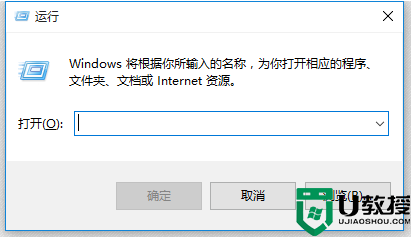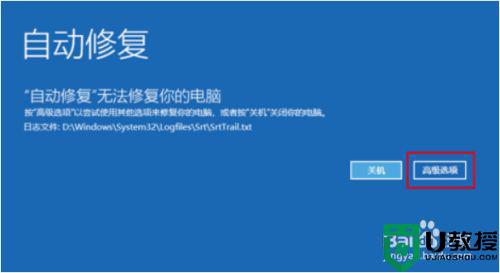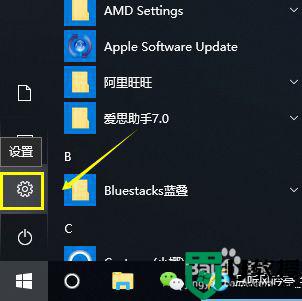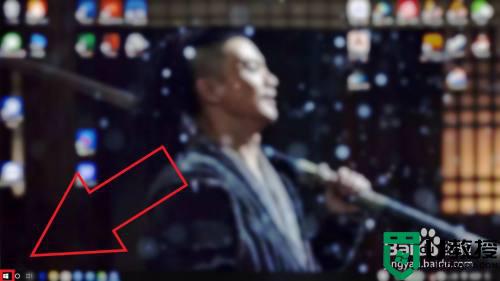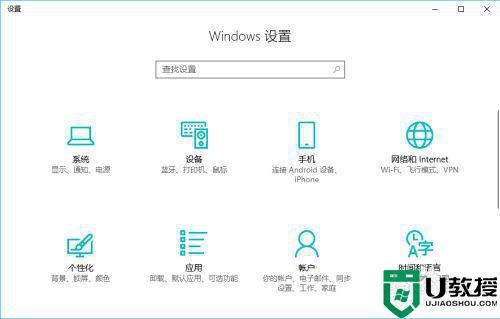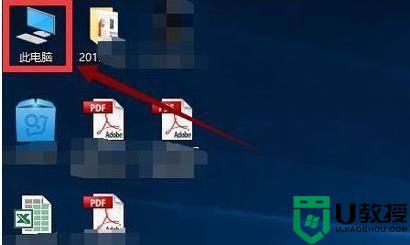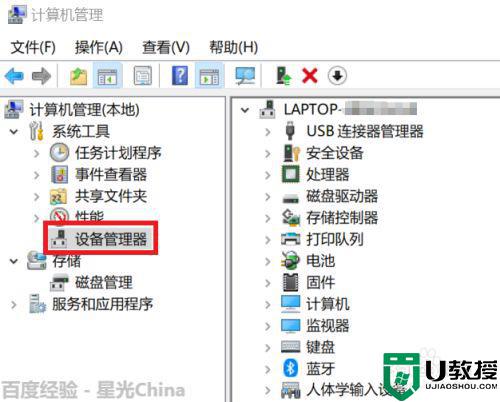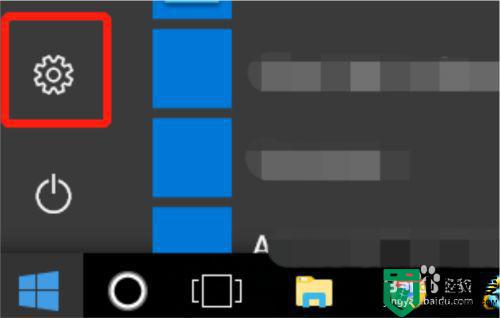飞行堡垒7win10系统登录怎么用指纹识别
时间:2021-10-21作者:xinxin
近日有用户入手了一台飞行堡垒7win10电脑,系统中也拥有着市面上应有的一些功能,许多用户也都会给自己的win10电脑设置开机密码,而飞行堡垒7电脑中也新添加了指纹识别功能,那么飞行堡垒7win10系统登录怎么用指纹识别呢?下面小编就来告诉大家设置方法。
推荐下载:纯净版win10系统下载
具体方法:
1、我们点击电脑开始菜单里的设置按钮
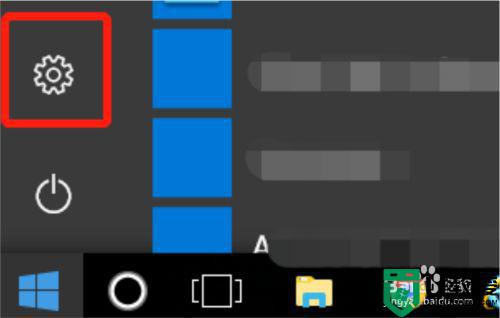
2、在设置界面,选择账户
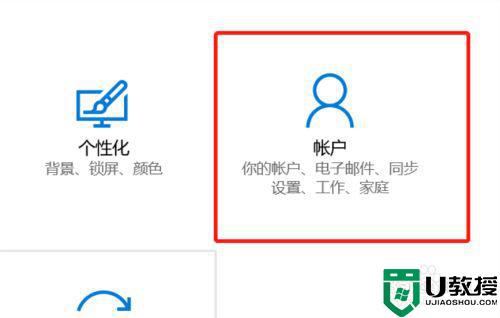
3、在账户设置界面,选择登陆选项
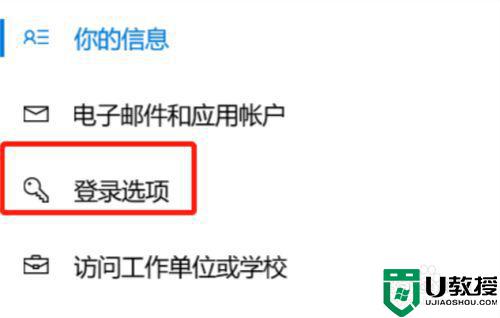
4、在登陆选项里有个 windows Hello区域,这里有指纹设置

5、点击设置后,会验证登录密码(如果有设置)
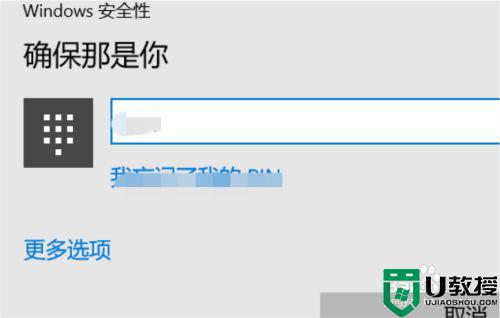
6、验证后就电脑就会采集指纹,我们设置完成后就可以使用指纹解锁电脑了
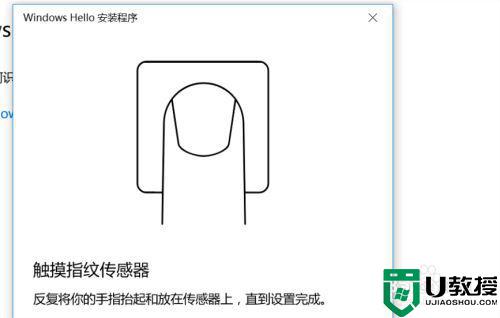
以上就是关于飞行堡垒7win10系统登录用指纹识别设置方法了,还有不懂得用户就可以根据小编的方法来操作吧,希望能够帮助到大家。